Jade使用
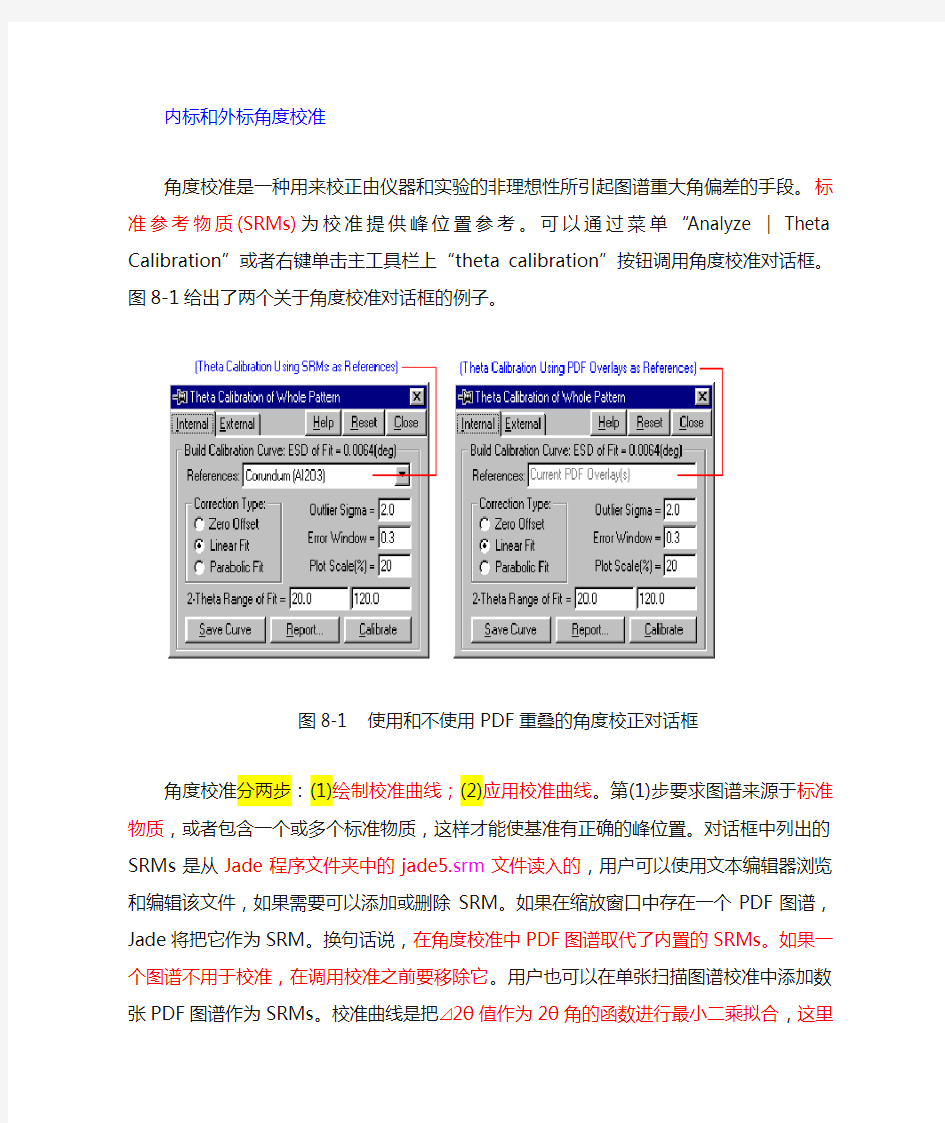
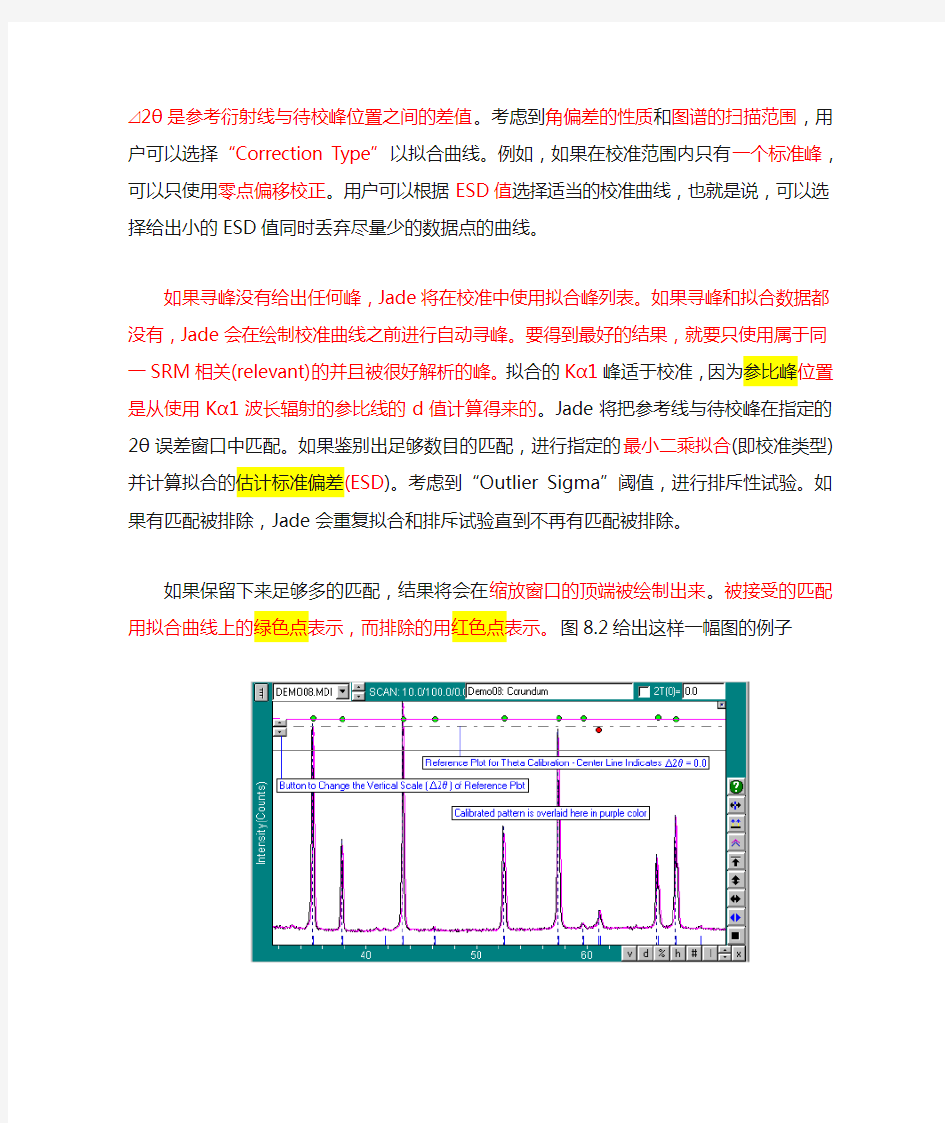
内标和外标角度校准
角度校准是一种用来校正由仪器和实验的非理想性所引起图谱重大角偏差的手段。标准参考物质(SRMs)为校准提供峰位置参考。可以通过菜单“Analyze | Theta Calibration”或者右键单击主工具栏上“theta calibration”按钮调用角度校准对话框。图8-1给出了两个关于角度校准对话框的例子。
图8-1 使用和不使用PDF重叠的角度校正对话框
角度校准分两步:(1)绘制校准曲线;(2)应用校准曲线。第(1)步要求图谱来源于标准物质,或者包含一个或多个标准物质,这样才能使基准有正确的峰位置。对话框中列出的SRMs 是从Jade程序文件夹中的jade5.srm文件读入的,用户可以使用文本编辑器浏览和编辑该文件,如果需要可以添加或删除SRM。如果在缩放窗口中存在一个PDF图谱,Jade将把它作为SRM。换句话说,在角度校准中PDF图谱取代了内置的SRMs。如果一个图谱不用于校准,在调用校准之前要移除它。用户也可以在单张扫描图谱校准中添加数张PDF图谱作为SRMs。校准曲线是把⊿2θ值作为2θ角的函数进行最小二乘拟合,这里⊿2θ是参考衍射线与待校峰位置之间的差值。考虑到角偏差的性质和图谱的扫描范围,用户可以选择“Correction Type”以拟合曲线。例如,如果在校准范围内只有一个标准峰,可以只使用零点偏移校正。用户可以根据ESD值选择适当的校准曲线,也就是说,可以选择给出小的ESD 值同时丢弃尽量少的数据点的曲线。
如果寻峰没有给出任何峰,Jade将在校准中使用拟合峰列表。如果寻峰和拟合数据都没有,Jade会在绘制校准曲线之前进行自动寻峰。要得到最好的结果,就要只使用属于同一SRM相关(relevant)的并且被很好解析的峰。拟合的Kα1峰适于校准,因为参比峰位置是从使用Kα1波长辐射的参比线的d值计算得来的。Jade将把参考线与待校峰在指定的2θ误差窗口中匹配。如果鉴别出足够数目的匹配,进行指定的最小二乘拟合(即校准类型)并计算拟合的估计标准偏差(ESD)。考虑到“Outlier Sigma”阈值,进行排斥性试验。如果有匹配被排除,Jade会重复拟合和排斥试验直到不再有匹配被排除。
如果保留下来足够多的匹配,结果将会在缩放窗口的顶端被绘制出来。被接受的匹配用拟合曲线上的绿色点表示,而排除的用红色点表示。图8.2给出这样一幅图的例子
图8-2 内标校正绘图
校正对话框的“Plot Scale(%)(绘图比例)”参数,设置校正曲线占缩放窗口高度的百分比例。曲线纵轴表示Δ2θ值,与指定的误差窗口成比例。曲线中线指示Δ2θ的零点,在中线以上的点其Δ2θ值为正。显示FWHM曲线、元胞精修的结果以及图谱指标化也采用了相似的曲线,在Jade中称为“参考曲线”。用户可以在用户参数对话框显示项中,选择较小或较大的点用于参考曲线。
使用拟合曲线通过插值得到修正的扫描图谱,并重叠在缩放窗口中。应该使用缩放和扫视工具仔细检查结果,可以在不关闭校正对话框的情况下进行。必须消除以绿色点标记的任
匹配,可能用户
上述过程称为内标角度校正。可以通过校正对话框上的“Save Curve”按钮,或菜单“File | Save | Theta Calibration Curve”保存校正曲线。保存过的校正曲线会出现在校正对话框外标项中(图8-3);随后该曲线可以用于同一测角仪得到的扫描图谱的校正,甚至于样品中并不包含曲线所用SRM。
图8-3 校正对话框外标项
外标角度校正只适用于收集数据过程中没有明显的样品位移,要完成它,选择对话框外标项上存在的一条校正曲线,点击Apply按钮,像前述内标校正一样,校正后的扫描图谱出现在缩放窗口中。要接受校正图谱以进行后续分析,可点击主工具栏上交换按钮,或菜单“Analyze | Take New Pattern”。如图8-3所示,用户也可以通过主工具栏或让Jade在读入新图谱时自动进行外标角度校正。在后一种情况下,Jade会使用校正后的图谱代替原始图谱,并在主工具栏消息框给出指示。更多信息请参考主工具栏的叙述。
用户可以在校准对话框中用’REPORT’按钮或从’VIEW|REPORTS&FILES’菜单就能够浏览内标角度校准报告,图8.4就是这样的例子:
图8-4 内标角度校准报告
2T(r)是SRM的标准角度,2T(o)是测量到的衍射峰角度,,? =2T(r) - 2T(o).报告中行末的×符号标记了校正中被排除的峰。.‘Trim’键将在指定的2θ错误窗口内移除所有与待校峰不匹配的参比线.因此删除只影响了报告的打印输出,而不是校准曲线.当用户在列表中选择一条参比线, Jade会用一个垂直光标在缩放窗口内指示,并且将在有必要把此线引入视图时扫视缩放窗口.用户可以在不关闭报告对话框时使用缩放窗口.如果用户在报告对话框或缩放窗口中编辑了待校峰,Jade将会自动重建校正曲线和更新报告.
当用户保存了角度校准曲线时, Jade在当前’USER|PROJECT’标志文件夹中自动产生
一个用户在校准对话框的外标项用’Report’键浏览此篇报告.举例如下所
图8-5 角度校正报告文件的例子
提示:如果图谱中2θ值存在重大错误(即θ>0.1弧度),若用户首先使用内标或外标进行校正,则通过S/M鉴别微量和迹量相的机会就会大大增加。
峰形拟合和峰分解
尽管自动寻峰可以相当好地表征衍射峰,而峰形拟合是一种更好的方法。它描述的却用更多适合元胞精修和定量分析的静态估计产生了更为精确的峰值,宽度,高度和区域.因为用户不需要在图谱里表征所有的峰用作此类分析,拟合峰形通常的方法是点击主工具栏上的'profile' 按钮,选择缩放窗口内包含重要峰的图谱区域. Jade将在缩放窗口中为峰插入峰形和自动精修它们.然后用户可以缩放包含所需峰的另个图谱区域重复拟合过程. 如果图谱没有包含太多的重叠峰且有一个错综复杂的背景图谱,用户可以通过开始'Fit All Peaks'程序来自动操作拟合过程. 这个可以在按住'Ctrl'键后左击主工具栏上的'profile' 按钮来简单完成. Jade根据峰的近似将分解图谱进入峰形拟合区域,全部一个接一个区域地精化它们.
在上述自动拟合中,由于峰的拟合,一个分解掉的线性背景图谱通常合起来被精修.因此用这样一种关于包含相关地直的左部和右部背景图谱的方法来分解缩放区域是必要的.若精修的背景水平面不是必需/基本的,那么有另一种简单的方法来拟合图谱里的多数峰. 如果用户在开始拟合之前确定一条背景曲线(更适宜一个没有垂直偏移的立方齿条型,参看Background Fitting对话框), Jade 将默认它作为被精修峰的确定背景图谱使用,因此使其没有分解图谱的必要时可能拟合更多的峰. 不管用何种方法,如果必需用户仍然可以在一些区域里用手分解图谱来获得更好的拟合.如果在图谱里用户有大量的峰来拟合,段段相接拟合比全部一次拟合要快.
所有这些峰形的拟合的自动操作是用来做简单的XRD图谱. User interventions和更多复杂的图谱是必需的. 如果用户右击主工具栏上的'profile'键或选择'Analyze | Fit Peak Profile...' 目录, Jade会产生如下图8.6 所示的峰形拟合对话框:
图8-6 峰形拟合对话框
如果当前一个峰也没有和显示范围小于20度的,Jade将在缩放窗口中插入峰作为峰初始峰形. 这些初始峰形的峰形特性将普遍地显示于上述对话框中.如果I 'Reset Existing Profiles' 项是选中的,对话框中峰形特性的任何改变将影响现有峰形和随后插入的峰形.如果用户未选中'Reset Existing Profiles'项却可以在精修中拥有含混合特性的峰形. 作为一个有宽的和重叠峰的复杂图谱, 在精修前用手剪辑这些初始峰形是值得必需做的. 这个可以用Edit & Cursor Toolbar上的峰形编辑器按以下方法来完成:
要插入峰形,在某衍射峰之下左键点击即可。Jade会根据衍射峰高度估计初始峰形高度,如果Kα2存在也会被考虑进去。用户可以按住Ctrl左键点击,则可以在十
字指针的精确位置和高度添加峰形。初始峰形宽度可以通过(半高宽)FWHM曲线或
在上述对话框指定。如果用户在某衍射峰之下右键点击,对新峰形Jade使用非默
认峰形类型(上述对话框中的pseudo-V oigt)。同样地,如果默认峰形类型为
pseudo-V oigt,则右键点击产生Pearson-VII峰形。通常,用户应该选择峰形精修后
给出最小剩余误差(R%)的峰形类型。这里R%表示为
R%=
这里I obs是测量强度,I calc是计算强度,求和是对精修区域所有数据点进行。
●要调整峰形的FWHM,按住Ctrl键,上下拖动即可。如果FWHM是统一的(后面
会讲到),所有存在峰形的FWHM会同时改变。用户可以把FWHM设置为最小值
图谱扫描步长的三倍,或最大值2θ为50o。
●要调整峰形的偏斜(对称性),按住Ctrl键左右拖动。如果偏斜是统一的,则所有存
在峰形的偏斜同时被改变。两种峰形类型有相同的偏斜,并且取值从-0.9到+0.9。
●要改变峰形的形迹(即Pearson-VII峰形的指数,或pseudo-Voigt峰形的Lorentzian
因子),按住Shift键上下拖动。与FWHM或偏斜类似,形迹变量也可以是统一的
并同时被改变。
●要移动峰形,左键点击其标记选中,然后上下左右拖动即可。用户也可以在选中之
后使用方向键来移动峰形。选中之后如果按住Ctrl或Shift键可以使用方向键调整
形迹。使用Delete键删除选中峰形。一般新插入的峰形在Jade中是被选中的,可
以进行键盘操作。
●要删除峰形,右键点击其标记即可。如果该峰形被精修过,则按住Ctrl键右键点
击Jade会从扫描图谱中减去峰形强度,这样就在不减去峰或无定型鼓包的情况下
产生剩余图谱。
用户可以精修峰形,使用通过背景编辑器拟合的可变的多项式背景或固定背景。多项式背景对于拟合一小段图谱是足够了。如果背景点不存在,自动采样背景点会对多项式背景初始化。如果拟合区域没有一个很好定义的左或右背景级,多项式背景可能被初始化的太高,导致差的拟合。解决该问题,用户可以使用背景编辑器,在需要的点上输入几个背景点,而当用户重新初始化峰形或在峰形对话框上开关背景选项时,Jade会使用存在的背景点初始化多项式曲线。如果用户希望精修包含复杂背景的图谱中的所有峰,则需要在进行峰形精修之前手动拟合背景。
当用户对初始峰形满意后,用户可以用'profile' 对话框中'Refine' 按钮或点击编辑工具栏或主工具栏上的'profile'按钮开始一次精修. 通过默认, Jade用确定的背景仅合起来精修当前缩放窗口内的峰形. 用户可以自由缩放图谱四周,在任何想要的分组和命令下精修峰. 当用户缩放一个没有插入/拟合的区域, 如果点击精修按钮Jade将自动初始化背景和插入峰形.要避免做的一件事是:不要一次精修太多峰形. 如果需要用户可以用ESC 键中断峰形拟合的精修循环. 必须指出峰形拟合是一个要求反复的非线性最优化程序,结果(也叫精修收敛)或多或少依赖于初始峰形值.这种依赖表现在峰形的相互关系,如果峰是宽的和重叠的将很明显.由于峰形的相关性在会聚时峰形应该停止,用户可以多次点击'refinement' 按钮进行更多的反复拟合. 用户可以手动调节当前峰形到一个更好的形状和位置,添加或移去一些峰形重新开始精修.如果必要,用户可以在精修中使用'Unify Variables'选择来强制减少峰形的可移动数(也就是自由度). 如下图8.7所示的对话框:
图8-7 当前峰形参数和精修选择对话框
用户可以在峰形拟合对话框上用'Report...'按钮或通过选择'View | Reports & Files | Peak Profile Report...' 目录来引出上述对话框. 当用户象FWHM一样统一峰形变量,所有峰形将关于统一的变量有相同的值,它们作为一个单独变量一起精修. 注意:在统一之上的表观FWHM值仅当偏斜变量是统一时将相同. 用户可以通过未选中'Variables to Refine'组内的'refinement'项阻止一个峰形变量被精修. 用户可以键入新的可精修变量值(也就是, 2θ, 高度,形状,偏斜和半最大值全波),如果按住Ctrl键后点击想要的纵列标题, 将出现键入数字的输入项.
如果用户把Kα2含入精修中,峰的位置,高度,范围的精修值和I% 仅是对Kα1而言的. 如果'Hide ESD Values' 项未选中它们估计的标准背离将在圆括号里显示. 这些ESD 值通过峰形精修里图谱的统计计算得到,它们在峰形精修收敛里敏感. 换句话说, 如果期望这些数字的置信度用户应该肯定精修已经是适当地收敛. 一种使你自己信服的事实是去reinitialize 或重新插入以及多次精修相同数字的峰形, 观察它们在ESD窗口内是否形成相似的值. 如果峰形变量未被精修或是其ESD 值比确定的极限值大得多时,Jade 将在圆括号里显示一个'?' .
I%值是该衍射峰与列表中面积最大峰相比的相对面积。上述对话框状态栏上的Area%是该衍射峰占列表中所有峰面积之和的百分比。如果该Area值来源于图谱中的无定型鼓包,则它估计了样品中的结晶度百分比,在此假设结晶度与衍射峰总面积成比例。用户可以使用列表中的复选框指明无定型峰,Jade会计算相应的结晶度百分比。用户也可以设置FWHM 阈值(默认为3o),在此阈值之上的峰形Jade会自动选取为无定型,进行结晶度估计。形迹列的后缀“p”或“v”表明峰形为Pearson-VII或pseduo-V oigt型。Jade如何通过峰形宽度精修值估计晶粒大小请参考晶粒大小和应变分析。
注意到个别列划出的峰形是为了插入, 以至于用户如果选择描绘它们就拥有控制哪个在前头的绝对权. 然而用户可以通过点击' profile report '对话框上所需纵列的标题简单地列出重新分类的峰形. 当个体峰形的显示属性可以独立地赋值时,用户关于峰形的填充类型,填充颜色,划线类型可以统一化展示. 如果是在缩放窗口覆盖图中相应的PDF 相,用户也可以在多相图谱里把属于相同的相用同种颜色描绘. Jade 将在'profile report' 对话框中列出当前PDF覆盖图,如下图8.8所示:
图8-8 PDF覆盖图
点击'Assign Profiles' 按钮,根据d-I 线的相似性和缩放窗口用指定颜色描绘属于相同相的峰形, Jade将联合当前峰形和PDF项. 若'Color Phases' 项被选中, Jade也象上述对话框显示的用颜色列出峰形.用户可以用'Strip One Phase' 按钮消去图谱中某相的峰形, Jade 也将从列表中移除峰形. 用户可以用'Release Profiles'按钮或删除PDF 覆盖图来撤消峰形中的相联合.
一旦峰被适当地拟合,在需要或要求精确的峰参数时用户可以很好的利用它们做晶格常数确定和定量计算这样的分析。必须指出在Jade 里用自动峰搜索精修的峰形可以在定位峰中维持单独的一列。当作角度校准,元胞精修和图谱标定指数这样的分析工作时将自动应用峰形列表,如果此列峰不存在用户可以通过选择'Analyze | Add Profiles to Peaks'目录向峰转化和增加峰形。如果这样做,用户可以选定峰的质心比通过上述对话框中'Centroid -> Peak Locations'项选定峰顶点(也就是2 θ纵列内的项)要好。用户也可以使用精修峰形建立FWHM 曲线和执行crystallite size & strain analysis ,那些是由主目录'Analyze' or 'View | Reports...'下的'FWHM Curve Plot & 'Size & Strain Plot'目录完成。如果你用了Jade Plus 选项,上述对话框中的'Size & Strain Plot...' 按钮将被激活。
用户可以用MDI文件格式按下'profile fitting'对话框内的'Export'按钮或从'File | Save | Refined Profiles as *.DIF' 目录把原始图谱和一个*.DIF 文件合起来输出精修峰形的轮廓。只有它们在峰形拟合对话框中被检查,Jade才将输出个别和全部的峰形。如果用户将BG 改变为'profile'对话框中的'Fixed Background'选项同样在缩放窗口内没有手动的BG曲线那就可以跳过背景曲线的输出。即使被检查和目前显示Jade 也将不会输出不同的图谱。提示: 用户可以从'Zoom Window Display'对话框中选定描绘不同图谱。
用户用'profile fitting'中的'Strip K α 2'按钮可以在背景移动中祛除Kα2峰。如果精修的峰形中含有Kα2,用户用一个多次精确的方式可以消除Kα2峰。用'profile fitting'对话框中的'Replace Data'按钮,用户可以把全精修图谱替换观测图谱达到像图谱滤波这样的目的. 这样做,通过在相同对话框中紧邻'Replace Data'按钮的文本框项内输入一个δ值可能在精修图谱中引入随意的噪音。当通过早前描述的相位联合可以移除图谱内的多重峰时,用户也可以在'profile report'对话框中按住Ctrl键后每次用'Erase'按钮在图谱内消除峰形。一个含有不定形隆起的聚合物图谱如下图8.9所示:
图8-9有无定型鼓包的聚合物图谱的峰形拟合例子上图中的不定形隆起(交叉平行线划出的区域)被移除时,残留图谱如下图8.10所示:
图8-10图8-9中样品删除无定型鼓包之后残留图谱
注意:'profile fitting' 和'report' 对话窗口是非模态的—也就是说,当与主窗口相合时用户使它们保持打开状态。如果用户在缩放窗口内用峰形编辑器增加或移除或是修改峰形,Jade将自动地更新'profile report '对话框。当Jade总是记住当前峰形拟合参数时,用户可以在'profile fitting'上保留和重建另外的执行文件。这些执行文件为进行自动图谱处理也将出现在'宏'任务列表栏内。
提示1: 用户通过右击'profile report'对话框中的'Erase'按钮可以消除所有不合适的峰形(也就是在峰的高度中带'(?)'的那些)。
提示2: 多文档界面的全图谱拟合程序和阴影可以通过精修的点阵晶格常数和约束多项式的峰形函数来拟合整个图谱,比像在这儿做的通过精修个别线条位置和形状要好些。伴有仪器峰形的峰回旋也可以同时确定晶格尺寸和应力大小.
提示3:用户只要在按住Shift键后每点击一次峰形拟合就可以重复一次执行。
峰宽引起的晶格尺寸和应力的分析
一个衍射峰的宽度用它在特殊 角度下的FWHM(半高宽)来表征. 因为一个峰的表观
半峰宽度是样品宽度FW(S) 和仪器致宽FW(I)的数学结合,用测角仪来获得FW(I)的值作为2θ角的函数的表征是很有必要的.换句话说,得出一个FWHM曲线. 象从NIST640埃硅或LaB6这些不展示重大样品峰宽的标准参考物质中得到一个好的图谱是可以办到的.然后用户可以通过峰形拟合或自动寻峰来继续决定重大峰的FWHM值. 这些FWHM 值将代表仪器致宽FW(I), 因为样品宽度是可以忽略的.
即使在自动寻峰中从峰区和其高度可估算FWHM值,这些值却不足够精确用来建立仪器的FWHM 曲线. 要得到更多精确的数据,,用户应该通常拟合峰为K α1峰统计地获得可信的FWHM值.像Jade用最小二乘法统计高度一样将由拟合峰的FWHM值的变化作出FWHM曲线.注意Jade坚持拟合峰为单列. 用户没有必要把它们转化为寻峰列表,分析目录下的'Add Profiles to Peaks'程序就是为了作出FWHM曲线. 如果两列表都在,则Jade只使用简要列表.如果选择峰列表,用户应该在寻峰前移Kα2.为怎样加入峰的特征和为审查由自动寻峰估算的FWHM 值请分别参照'Profile Fitting'对话框'Peak List Report '.
用户通过选择主目录'Analyze' or 'View | Reports...'下的'FWHM Curve Plot'(半峰宽度曲线图)项就能够适当显示FWHM抛物线(即就是FWHM=A+B*2θ+C*2θ^2).当在缩放窗口内作出记录任何红色点表示的丢弃峰时,Jade 将只选择强峰和无重叠峰来绘制FWHM 曲线. 图8.11就是这样一个例子:
图8-11 LaB6的衍射峰和FWHM曲线的线性宽度
若拟合峰形来自多相且在缩放窗口中有PDF卡片, Jade 将选择那些只与主PDF 卡片中d-I 线匹配的峰形来建立FWHM 曲线(这个选择与有一个内部标准的角度校准相类似).用户通过profile/peak列表移除峰就可以从定位曲线中排除更多峰,并且从'File | Save | FWHM Curve of Peaks'菜单中保存曲线.一个新保存的FWHM曲线将出现在用户参数对话框的仪器栏内并被选择作为随后晶格尺寸和应力分析的当前仪器的FWHM 曲线.如上所阐明的,用户可以观察图8.12用户参数对话框仪器栏上的FWHM 曲线的绘制:
图8-12 FWHM 曲线的绘制
如果样品晶体(像水晶的施主)是自由晶格应力的,根据Scherrer公式:
晶格尺寸= K * λ / FW(S) * Cos( θ ),
用户可以从图谱中任一单峰的样品宽度FW(S) 估计它们的平均大小尺寸.
当角度是峰值时,K就是晶格常数的形状因子,它是能够在用户参数对话框Misc 栏显示的. Jade应用公式FW(S)^D=FWHM^D-FW(I)^D从一个峰的表观FWHM值来估算样品宽度,从当前FWHM曲线计算出FW(I)时,D 称作反褶积参数且可以在'Size & Strain Plot'对话框中1.0-2.0范围内(默认值是2.0)任意取值, 下面的图8.13就是这样. 如果峰形形状是高斯分布多于洛伦兹分布用户应该选择一个与 2.0相近的值.若用户在'profile report'对话框中选择整数倍宽度来估算晶格尺寸,那就应该把D取值接近于1.0.
Jade有三种方式来获得一个峰的FWHM值: (1)自动寻峰, (2)峰绘制, (3) 峰形拟合。三种估算晶格尺寸的方法(1),(2)和(3)都是从同一个峰估算因此能够获得较高把握的准确度. 用户应该选择不论何时都有可能是一个好处理的峰,并确定FWHM值只是从Kα1得到. 如若希望验证由Jade计算得出的晶格尺寸,用户必须保证FW(S) 值全部转化为单轴辐射,因此假定晶胞波长为晶格尺寸.
如果样品中存在物质的晶格应力,它作为2θ角度的一个函数会宽化峰但不同于作用在小晶格上,用户通过点击profile report 对话框中的'Size & Strain Plot...'键或是从主菜单'Analyze' or 'View | Reports...'选择'Size & Strain Plot...'键来应用'fitted profiles' 内的FWHM值来同时估算晶格尺寸和应力.然后Jade通过下面的方程:
FW(S)*Cos(θ)=K*λ/Size+4*Strain*Sin(θ), 应用最小二乘法计算出FW(S) 值以此来决定尺寸和应力值.
注意:在应力等于0时公式转化为Scherrer(谢乐)方程,图8.13就是一个尺寸和应力大小的例子:
图8-13 晶格尺寸和应力大小图
结论中如果(晶格)尺寸或应力的值是负的,它意味着: (1) 上述的公式对样品可能是无效的; (2)可能是(衍射)峰的FW(S)值获得的不准确.后者可能归因于差的拟合峰形或是无用的FWHM 曲线的使用或又是反褶积参数(D)过早的记录.如果只想对FW(S) 数据选择录入尺寸,用户在上图中应该看见一条水平线.这也是由多峰确定晶格常数大小的一个被推荐的方法.如果只选择录入应力, 用户应该看到一条倾斜的线通过原点坐标(0,0). Jade在上图中应用自动扫描,但是如果在上述对话框中检查'原点(0,0)'项用户就能够使坐标轴从零点开始.上图中红色的点表示在最小二乘法中被丢弃的峰形,因为它们距离确定线太远. 用户可以根据紧邻'原点(0,0)'参数包中的ESD值确立排除阈值.在单个数据点的错误节是以什么划分的?
ESD值.通过右击这些点,用户可以在图上消除数据点, Jade将会从缩放窗口和'profile report'对话框的'profile'列表移除周围的峰形. 如果左击一个点, Jade将在缩放窗口用一个垂直光标鉴别峰形.不关闭(晶格)尺寸和应力图对话框的情况下在缩放窗口中通过峰形指针用户可以消除峰形,并且Jade将自动更新图谱.
如果拟合的峰形是多物相的,用户可以选择根据一种物相的峰形拟合晶粒大小和应变。
可以使用峰形报告对话框上的PDF重叠和物相相关性选项完成该操作。在这种情况下,用户在图8-13对话框状态栏看到的应该是当前物相ID(而不是All Unrejected Peaks(所有没有被排除的峰))。当用户通过峰形报告对话框或PDF重叠工具栏改变当前活动的PDF重叠时,Jade会自动拟合并显示新的晶粒大小和应变绘图。
提示: 多文档界面的全图谱拟合程序, 阴影,仪器和样品致宽的峰形拟合能够同时决定(晶格)尺寸和应力.
jade使用教程
1.Jade5.0的安装和设置
Jade5.0都是自动安装的,这不成问题。要把PDF卡片引入,先将ICDD的光盘插入,然后pdf/setup/select all/,其它按提示进行。
可以对优选项进行设置:EDIT/preference/,里面包括了对显示窗口的设置,仪器参数的设置,打印输出的设置等。
2 .数据的输入
Jade软件可以直接读取Rigaku、Bruker、Philips、Scintag等很多衍射仪的原始数据。打开File\patterns,将出现如附件中所示画面,先(I)找到你文件位置,从(III)的下拉框中选择你的数据格式,按(II)选择。很多仪器输出文件的格式都是*.raw,实际上都是不一样的,但格式选错了也没关系,软件会给你自动转到合适的格式中去的。
高级一点的:有一些数据格式在(III)的下拉框中没有,比如最常见的txt,xy等,此时你可以自己动手设置,在以上的数据输入面板中,点击工具栏上的“import",进入格式设置画面,如附件所示,a区为注释区,b区为数据格式区,对于最简单的一列角度,一列强度的数据格式,a区不用填写,b区在”angle column“前打上勾,数据从第1行开始读,每行1列数据,强度数据从第8行开始(角度不算),角度从1至6列,所得数据格式即为附件中所示的数据格式。你也可以按照自己的数据格式进行自由改动,如果a区中表明第1行有说明文字,则数据从第2行读入,相应在b区就将data starts改成2。
做完上面的工作后,将文件后缀改为你的数据后缀(箭头所指),再将该格式保存下来便可大功告成了。
3. 基本功能使用:平滑,扣背底
一张XRD图谱出来,往往因为有空气散射,漫散射,荧光以及样品结晶差等等原因而造成图谱上存在许多“毛刺”和较高的背底,虽然提高X光强度能成倍提高信噪比,然而有时受仪器和样品所限,这两项功能需要用到。但根据我个人的经验,要尽量少使用平滑和扣背底,因为这两项操作带来的可能后果就是将一些微弱的有用信息一概抹掉了,特别注意的是,如果将数据用来做Rietveld精修,更不要进行这两项操作。当然,如果是将图谱打印出来给别人看,适当进行平滑和扣背底也是个不错的选择。
1 平滑
打开Filters/smooth pattern或在快捷工具栏中右键点击也可。随后将出现一个悬浮框,最上面的一栏中方块可以直接用鼠标拖动,大家试试看图谱会有什么变化,拖到什么位置,根据情况而定,我的经验是将方块拖到尖峰的底部出现倒生的毛刺之前。再下面有“parabolic filter"和”quartic filter"的选择,选择后一个的效果稍好。再下面还有选择框,我一般都不管它。作完以上操作后,再用鼠标左键点击快捷工具栏中的平滑图标即可。
2 扣背底
打开analyze/fit background或在快捷工具栏中右键点击也可。随后也出现一个如附件中所示的悬浮框,(I)处所示代表了背底拟合的级数,点击越靠前,该级数越高,也可在右边选择是一次拟合,抑或二次和三次拟合,试情况而定,背底偏离线性越远,则拟合的级数要求越高。
背底曲线用黄线表示,红点代表了背底在局部的最高点,左键点击图谱上的某一处便可在此处添加红点,右键点击红点可以消除该点。背底是否拟合好要靠肉眼观察。
II所指为背底以下和以上的面积,可以用来粗略估计样品的结晶度。
以上完成后点击“removal"即可。
4. 寻峰和峰型拟合
1寻峰
在寻峰之前最好用标样校正过2theta值,这些都是仪器操作人员的事情,我就不说了。
打开analyze/find peaks,或右键单击快捷工具栏中的图标。出现一个悬浮框,在“search”里面可以对寻峰的判据进行设置,大家可以改动不同的限制条件,然后按“apply”看看有什么变化。在“Label”里面主要是可以选定标注的内容,如d值,2 theta值,半峰宽,强度等,这些大家多试几次就OK了。如果要将寻峰结果列出,按下“report”即可。
也可以自己手动直接在图谱上标峰,大家可以看到有一个悬浮式快捷编辑框“edit toolbar”,左键点击第3个图标。然后就可以直接在峰顶标注,如果同时按住“Ctrl”键,则可以在图谱的任何位置上进行标注。如果要去掉某个峰的标注,则用鼠标将竖线拖到与峰的标注线重叠,出现红颜色之后点击右键即可。如果要删除所有的峰的标注,在窗口中点击右键,选定”Erase all”即可。
2 峰型拟合
如果要得到精确的峰型,峰位信息,一般都要经过峰型拟合,JADE提供了单峰拟合的功能。在峰型拟合前不要进行平滑和扣背底,也不主张预先自动寻峰。就像前面一位朋友说的,对于重叠峰的分离比较有难度,也可能会导致软件“罢工”(我也遇到过这种情况),但对于多数人来说,峰型拟合就等同于分峰,因此面对重叠峰是不可避免的,我的建议是高角度的峰舍弃,并且分峰要一小段接一小段地进行(背底严重的除外)。
先在图谱上选好角度范围,在编辑栏中左键点击第7个图标,然后再右键点击,将出现一个峰型拟合的工作框(也可通过analyze/fit peak profile),然后选定你的峰(注意排除Kalfa2)或者按下“initialize”,再按下“refine”即可。有时不管怎样似乎都拟合不好,此时可在工作框中调整峰型函数,以及“Exponent”和“lorentzian”的值,也可以调整背底的类型等,另外,可以重新确定峰位,去掉一个计算峰也可以用鼠标的右键。拟合好坏的标准除了看R
因子外,主要是观察差值线。
按下“report”直接查看结果,里面也有一些设置,如要修正的参数,晶粒大小计算的根据等,大家在实践中多试试,看看结果会有什么不同。在结果的列表中,选定复选框可以将该峰定义为背底,一行被选定(在图谱上该峰的标注线显示红色),按下“Erase”删除,其它栏目大家都比较熟悉,最后一项为晶粒大小的计算结果,要注意的是,这种晶粒大小的计算是建立在仪器的实际宽化曲线已存入的基础上的,否则就按默认的仪器曲线(软件自带),但不同仪器有不同的宽化曲线,因此最好自己建立,这也是仪器操作人员的事情,我就不多讲了,如果有朋友感兴趣,可以和我直接交流。再后面的事就是按下“export”进行保存了。
jade5.0使用说明
摘取如下(无图片) NO1 Jade5.0的安装和设置 Jade5.0都是自动安装的,这不成问题。要把PDF卡片引入,先将ICDD的光盘插入,然后pdf/setup/select all/,其它按提示进行。 可以对优选项进行设置:EDIT/preference/,里面包括了对显示窗口的设置,仪器参数的设置,打印输出的设置等,一般来说按默认就行,我本人则喜欢将MISC栏里的“Materials Data, Inc.”改为我自己的大名,哈哈。 No2 数据的输入 Jade软件可以直接读取Rigaku、Bruker、Philips、Scintag等很多衍射仪的原始数据。打开File\patterns,将出现如附件中所示画面,先(I)找到你文件位置,从(III)的下拉框中选择你的数据格式,按(II)选择。很多仪器输出文件的格式都是*.raw,实际上都是不一样的,但格式选错了也没关系,软件会给你自动转到合适的格式中去的。 高级一点的:有一些数据格式在(III)的下拉框中没有,比如最常见的txt,xy等,此时你可以自己动手设置,在以上的数据输入面板中,点击工具栏上的“import",进入格式设置画面,如附件所示,a区为注释区,b区为数据格式区,对于最简单的一列角度,一列强度的数据格式,a区不用填写,b区在”angle column“前打上勾,数据从第1行开始读,每行1列数据,强度数据从第8行开始(角度不算),角度从1至6列,所得数据格式即为附件中所示的数据格式。你也可以按照自己的数据格式进行自由改动,如果a区中表明第1行有说明文字,则数据从第2行读入,相应在b区就将data starts改成2。 做完上面的工作后,将文件后缀改为你的数据后缀(箭头所指),再将该格式保存下来便可大功告成了。 No 3 基本功能使用:平滑,扣背底 一张XRD图谱出来,往往因为有空气散射,漫散射,荧光以及样品结晶差等等原因而造成图谱上存在许多“毛刺”和较高的背底,虽然提高X光强度能成倍提高信噪比,然而有时受仪器和样品所限,这两项功能需要用到。但根据我个人的经验,要尽量少使用平滑和扣背底,因为这两项操作带来的可能后果就是将一些微弱的有用信息一概抹掉了,特别注意的是,如果将数据用来做Rietveld精修,更不要进行这两项操作。当然,如果是将图谱打印出来给别人看,适当进行平滑和扣背底也是个不错的选择。 1 平滑 打开Filters/smooth pattern或在快捷工具栏中右键点击也可。随后将出现一个悬浮框,最上面的一栏中方块可以直接用鼠标拖动,大家试试看图谱会有什么变化,拖到什么位置,根据情况而定,我的经验是将方块拖到尖峰的底部出现倒生的毛刺之前。再下面有“parabolic filter"和”quartic filter"的选择,选择后一个的效果稍好。再下面还有选择框,我一般都不管它。作完以上操作后,再用鼠标左键点击快捷工具栏中的平滑图标即可。 2 扣背底 打开analyze/fit background或在快捷工具栏中右键点击也可。随后也出现一个如附件中所示的悬浮框,(I)处所示代表了背底拟合的级数,点击越靠前,该级数越高,也可在右边选择是一次拟合,抑或二次和三次拟合,试情况而定,背底偏离线性越远,则拟合的级数要求越高。 背底曲线用黄线表示,红点代表了背底在局部的最高点,左键点击图谱上的某一处便可
jade5.0分析XRD数据基本过程
现在将通过实例初步介绍jade5.0的基本操作步骤。 1、数据输入 由于不同的X射线衍射仪输出的数据类型不同,但都可以将数据转换成txt 文档或Ascii格式的文档(文件名为*.txt或*.asc),为提高软件的通用性jade5.0提供了以txt文档或Ascii格式输入数据。运行jade5.exe首先进入以下界面 中间的窗口用于选择需打开文件,左侧选择文件路径与资源管理器的操作相同, 右侧选择打开文件的类型,一般选择XRD Pattern files(*.*),这时在右下方 的窗口中将显示左侧被选择文件夹中所有能被该软件识别的文件,然后选择需要
分析的数据文件,点击菜单栏Read进入主窗口,此选择窗口可以通过主窗口中file/patterns进入。 2、背景及Ka2线扣除 在主菜单栏中选择analyze/fit background进入如下窗口: 该窗口用于设置扣除背景时的参数,一般选择默认值直接选择apply,回到主窗口,此时软件自动运行Edit bar/B.E按钮,用于手动修改背景, Edit bar工具栏如下:
此工具栏提供了放大、标定峰位等操作,当鼠标移动到按钮上时软件将自动提示。在该软件中的所有按钮对鼠标左右键操作都有不同效果,一般左键为确定或正向操作,右键为取消或反向操作。 3、确定峰位 在主菜单栏中选择analysie/find peaks,进入确定峰位所需的参数设置窗口,如下图,一般选择默认值,选择apply回到主窗口,选择Edit bar左第三个按钮可手动编辑。 在手动编辑过峰个数或峰位后,同样可以选择analyze/find peaks,选择Report,进入如下界面:
MDI Jade 6.5 使用教程
说明 本教程基于以下前提: 1.您已经安装好了MDI Jade 6.5,并且导入了PDF库; 2.对MDI Jade有基本了解,对Windows系统的操作与应用比较熟练; 3.对X衍射物相分析的原理有所了解; 4.您的电脑已经装好打印机或虚拟打印机(不要用微软office 的虚拟打印机)。 本教程专注于以下应用: 1.物相分析; 2.物相定量分析; 3.分析报告的给出(主要侧重于GIS Lab 418要求的报告格式)。受本人能力所限,文中错误之处请各位指正。联系邮箱1105039146@https://www.360docs.net/doc/d112028001.html, csuxiang@https://www.360docs.net/doc/d112028001.html,
第一部分物相分析 1.打开您的数据。File—read... 打开后的界面如图1: 图1 2.很多人说打开数据后要平滑曲线,但是我个人认为还是先不要平滑的好,因为每一次的平滑曲线操作都会造成数据失真。我更倾向于物相分析完毕后,平滑曲线,使得输出的报告更易读。但是,到底要不要在此平滑曲线取决于您自己。平滑曲线的操作如下: 右击图2中箭头所指按钮,可以进行参数设置,左击就是平滑曲线。
图2 3.物相分析。一般的,物相分析要至少分3轮进行,这样才能把所有的物相找出来。这3轮分别命名为大海捞针、单峰分析、指定元素分析。 首先左击按钮寻峰。 (1)“大海捞针”物相分析:右击图3箭头所指按钮,出现图4所示标签。在General选项里,首先勾选上左侧的所有的库,去掉右侧所有的对勾,其他设置如图4所示,最后左击ok。 图3
图4 完成上述步骤,出现图5所示界面。显示了矿物名称、化学式、FOM 值、PDF-#、RIR等内容。矿物的排序是按FOM值由小到大排列的,FOM值越小,表示存在这种矿物的可能性越大(但不绝对)。当鼠标左击到一个矿物时,在X衍射图谱显示栏会显示蓝色的线,选择与X衍射图谱拟合最好的矿物,然后在矿物名称前面勾选,表示你认为存在此矿物(如图6)。注意:选择矿物时,要尽量选取有RIR 值的矿物,否则后面的定量工作将不能继续。 图5 图6
Jade的一些使用经验
Jade的一些使用经验 2009-01-03 23:29:26| 分类:XRD | 标签:|字号大中小订阅 摘要:本文简单介绍了作者在使用X射线衍射数据处理软件Jade进行物相检索、物相定量分析、晶胞参数修正以及晶粒尺寸与微应变计算等方面的一些经验和技巧。 Jade是一个32位Windows程序,用于处理X射线衍射数据。除基本的如显示图谱、打印图谱、数据平滑等功能外,主要功能有物相检索、结构精修、晶粒大小和微观应变计算等许多功能。 1 Jade的物相检索方法和技巧 Jade的物相检索功能是非常强大的,通过软件基本上能检索出样品中全部物相。物相检索的步骤包括: (1) 给出检索条件:包括检索子库(有机还是无机、矿物还是金属等等)、样品中可能存在的元素等; (2) 计算机按照给定的检索条件进行检索,将最可能存在的前100种物相列出一个表; (3) 从列表中检定出一定存在的物相(人工完成)。 一般来说,判断一个物相的存在与否有三个条件: (1) 标准卡片中的峰位与测量峰的峰位是否匹配; (2) 标准卡片的峰强比与样品峰的峰强比要大致相同; (3) 检索出来的物相包含的元素在样品中必须存在。 Jade物相检索的常用方法有:无限制检索法和限定条件检索法。其中可限定的条件包括:PDF卡片库、元素组合、设置检索焦点、单峰检索。另外,也可以对物相进行反查。 1.1 无限制检索 无限制检索就是对图谱不作任何处理、不规定检索卡片库、也不作元素限定、检索对象选择为主相(S/M Focus on Major Phases)。 这种方法一般可检测出样品中的主要的物相。在对样品无任何已知信息的情况下可试着检索出样品中的主要物相,进而通过检索出来的主要物相了解样品中元素的组成。另外,在考虑样品受到污染、反应不完全的情况可试探样品中是否存在未知的元素。但是,这种方法不可能检索出全部物相,并且检索结果可能与实际存在的物相偏差较大,需要其它实验作进一步证实。 2.2 PDF卡片库的选择 一般人认为,通过X射线衍射方法就能了解样品中存在某些元素,其实这是一个误解。X射线衍射是一种结构分析手段,而不是元素分析手段,有很多物相虽然结构上也存在微小的差别,但是X射线衍射物相分析并不能真正区分它们。X射线衍射物相分析的目的应当是在已知样品元素组成的情况下检测这些元素的赋存状态。 PDF卡片库中有4个主要的数据库子库,即:Inorganic, ICSD Patterns, Minerals和ICSD Minerals。对于一般的样品,通常只需要选择这4个数据库就完全可以检索出全部物相。特别是当样品为天然矿物时,应当只选择矿物库的两个子库:ICSD Patterns, Minerals。否则,多选的数据库会对矿物物相分析带来困难。还有一点值得注意:ICSD(国际晶体学数据库)在物相检索中非常重要,因为很多新的物相在其它三个
Jade的一些使用经验
Jade的一些使用经验 摘要:本文简单介绍了作者在使用X射线衍射数据处理软件Jade进行物相检索、物相定量分析、晶胞参数修正以及晶粒尺寸与微应变计算等方面的一些经验和技巧。 Jade是一个32位Windows程序,用于处理X射线衍射数据。除基本的如显示图谱、打印图谱、数据平滑等功能外,主要功能有物相检索、结构精修、晶粒大小和微观应变计算等许多功能。 1 Jade的物相检索方法和技巧 Jade的物相检索功能是非常强大的,通过软件基本上能检索出样品中全部物相。物相检索的步骤包括: (1) 给出检索条件:包括检索子库(有机还是无机、矿物还是金属等等)、样品中可能存在的元素等; (2) 计算机按照给定的检索条件进行检索,将最可能存在的前100种物相列出一个表; (3) 从列表中检定出一定存在的物相(人工完成)。 一般来说,判断一个物相的存在与否有三个条件:
(1) 标准卡片中的峰位与测量峰的峰位是否匹配; (2) 标准卡片的峰强比与样品峰的峰强比要大致相同; (3) 检索出来的物相包含的元素在样品中必须存在。 Jade物相检索的常用方法有:无限制检索法和限定条件检索法。其中可限定的条件包括:PDF卡片库、元素组合、设置检索焦点、单峰检索。另外,也可以对物相进行反查。 1.1 无限制检索 无限制检索就是对图谱不作任何处理、不规定检索卡片库、也不作元素限定、检索对象选择为主相(S/M Focus on Major Phases)。 这种方法一般可检测出样品中的主要的物相。在对样品无任何已知信息的情况下可试着检索出样品中的主要物相,进而通过检索出来的主要物相了解样品中元素的组成。另外,在考虑样品受到污染、反应不完全的情况可试探样品中是否存在未知的元素。但是,这种方法不可能检索出全部物相,并且检索结果可能与实际存在的物相偏差较大,需要其它实验作进一步证实。 2.2 PDF卡片库的选择 一般人认为,通过X射线衍射方法就能了解样品中存在某些元素,其实这是一个误解。X射线衍射是一种结构分析手段,而不是元素分析手段,有很多物相虽然结构上也存在微小的差别,但是X射线衍射物相分析并不能真正区分它们。X射线衍射物相分析的目的应当是在已知样品元素组成的情况下检测这些元素的赋存状态。
Jade使用手册-峰形拟合与分解
内标和外标角度校准 角度校准是一种用来校正由仪器和实验的非理想性所引起图谱重大角偏差的手段。标准参考物质(SRMs)为校准提供峰位置参考。可以通过菜单“Analyze | Theta Calibration”或者右键单击主工具栏上“theta calibration”按钮调用角度校准对话框。图8-1给出了两个关于角度校准对话框的例子。 图8-1 使用和不使用PDF重叠的角度校正对话框 角度校准分两步:(1)绘制校准曲线;(2)应用校准曲线。第(1)步要求图谱来源于标准物质,或者包含一个或多个标准物质,这样才能使基准有正确的峰位置。对话框中列出的SRMs 是从Jade程序文件夹中的jade5.srm文件读入的,用户可以使用文本编辑器浏览和编辑该文件,如果需要可以添加或删除SRM。如果在缩放窗口中存在一个PDF图谱,Jade将把它作为SRM。换句话说,在角度校准中PDF图谱取代了内置的SRMs。如果一个图谱不用于校准,在调用校准之前要移除它。用户也可以在单张扫描图谱校准中添加数张PDF图谱作为SRMs。校准曲线是把⊿2θ值作为2θ角的函数进行最小二乘拟合,这里⊿2θ是参考衍射线与待校峰位置之间的差值。考虑到角偏差的性质和图谱的扫描范围,用户可以选择“Correction Type”以拟合曲线。例如,如果在校准范围内只有一个标准峰,可以只使用零点偏移校正。用户可以根据ESD值选择适当的校准曲线,也就是说,可以选择给出小的ESD 值同时丢弃尽量少的数据点的曲线。 如果寻峰没有给出任何峰,Jade将在校准中使用拟合峰列表。如果寻峰和拟合数据都没有,Jade会在绘制校准曲线之前进行自动寻峰。要得到最好的结果,就要只使用属于同一SRM相关(relevant)的并且被很好解析的峰。拟合的Kα1峰适于校准,因为参比峰位置是从使用Kα1波长辐射的参比线的d值计算得来的。Jade将把参考线与待校峰在指定的2θ误差窗口中匹配。如果鉴别出足够数目的匹配,进行指定的最小二乘拟合(即校准类型)并计算拟合的估计标准偏差(ESD)。考虑到“Outlier Sigma”阈值,进行排斥性试验。如果有匹配被排除,Jade会重复拟合和排斥试验直到不再有匹配被排除。 如果保留下来足够多的匹配,结果将会在缩放窗口的顶端被绘制出来。被接受的匹配用拟合曲线上的绿色点表示,而排除的用红色点表示。图8.2给出这样一幅图的例子
Jade5.0软件简要用法
Jade5.0软件简要用法 一、读入文件。 Jade 软件读入文件的方法很多。 点击主菜单中的“File ”会看到下拉菜单中有许多打开方式。 (1)选择“Patterns...”打开一个读入文件的对话框。左击常用工具栏中工具“ ” 具有同样的功能: 通过点击1处找到要读取的文件所在的文件夹位置,点击2处选择要读取的文件的格式,比如“raw ,txt ,rd ”等格式,如果不知道文件类型,或者不愿意选择文件类型,可选文件类型为“*.*”。在3处选择要读取的文件。选择后,点击上边的“Read ”按钮,就可以把文件读取。如果点击“Add ”按钮,就会在原有读取的图的基础上添加另一张图谱,使多张图共同显示。如: 1 3 2
(2)若选择“Thumbnail…”则以另一种方式显示这个对话框: 选择哪一张图,那一张图的左上方就会出现绿色的标志,点击“read”或“Add”会产生和上面一样的效果。 (3)若选择“recall…”就会出现一个对话框,让输入想要读入的文件的名字,点击“OK”就能读入文件。右击常用工具栏中工具“”具有同样的功能。 (4)若选择“read”就会打开一个对话框,让选择要读取的文件的位置,右击“”具有同样效果。 二、常用工具栏简介 常用工具栏包括了XRD的常用工具,可以通过常用工具栏做大部分的工作。 在此软件中,大部分的工具栏按钮在点击鼠标左键和右键时会产生不同的响应,起到相应或相反的作用,把鼠标放到相应的图标上,会以黄色符号' L >…| R>…’来对相应左键和右键功能进行说明。 读入文件按钮:
第一个按钮是获取并读入最新的图样文件,也就是说左击一下此按钮,窗口图像显示的是该文件夹中最新的文件,而非最新的文件图像将会被清除。在软件使用过程中,如果想回到起始状态,点击此按钮就会显示文件夹中最新的文件,出现一对话框,询问是不是“此项操作是不是要清除”点击“OK”就回到起始状态,再读取文件进行操作。 第二个按钮读取和显示在当前文件夹中的下一个(左击)或上一个(右击)文件。 第三个按钮左击会激活Read Pattern Files对话框,选择要读入的文件。如果你按住Ctrl 键并左击,就会出现缩略图浏览对话框。右键点击该按钮,窗口会出现windows file-open对话框,供您选择要读取的文件。一个例子是,如下所示: 第四个按钮提供快速存取到软盘。如果左击,读取软盘上的文件,右击则拷贝软盘上的数据存档。 接下来的按钮“”是打印按钮。左击按钮“”是对当前图谱进行保存,右击此按钮是显示保存下拉菜单,“Primary Pattern as *DIF”是以DIF格式保存的;“Primary Pattern as *BIN”是以BIN格式保存的;“Primary Pattern as *txt”是以文本格式txt保存的,这也就是把图谱转化成和数据保存。主菜单“File |Save…”具有相同的作用。 MRU文件列表:Jade保存了最近打开的文件列表,以便快速访问。虽然也可以通过Read Pattern Files对话框访问,但它也更为方便地显示在下拉菜单中。在此菜单中,默认保存八张最近访问过的图谱。但也可以通过旁边的上下键,看到更多或更少的人图谱列表。提示: 如果你按住Ctrl键,可以选择一种图谱覆盖当前图谱。 数据分析按钮: 第一个是寻峰按钮:自动标记衍射峰位置,强度,高度等数据。 第二个是平滑图谱按钮:测量的曲线一般都因“噪声”而使曲线不光滑,在有些处理后也会出现这种情况,需要将曲线变得光滑一些,数据平滑的原理是将连续多个数据点求和后取平均值来作为数据点的新值,因此,每平滑一次,数据就会失真一次。一般采用9-15 点平滑为好。 物相检索按钮: 鼠标单击此按钮,开始检索样品中的物相,一般鼠标右键单击此按钮对话框,对检索参数进行设置。
mdi_jade 5 使用教程
MDI Jade使用手册 X射线衍射实验操作指导 黄继武编 中南大学 2006年6月 由于Jade版本不同,操作界面也有不同,某些功能在低版本中无法看到,而低版本中的某些功能不知什么原因被删除。无法全部顾及,编写时主要参照了MDI Jade 5.0版和6.5版。因此,文中图片可能是前者也可能是后者中的截图,使用时注意。 本手册只介绍了本人认为有必要介绍的内容,那些简单的操作未作介绍。 由于本人水平有限,文中必然存在各种错误,使用此手册者若能及时将问题反映回来,就是对本人劳动的最大肯定和最高回报。联系方式欢迎使用下面所列之任何一种。 感谢理学北京事务所的苗荣先生和上海事务所的潘力先生的指导。 黄继武 2006年5月18日于中南大学 目录 进入Jade (1) 读入文件 (2) 设置文本文件格式 (4) 基本功能操作 (9) 基本显示操作 (14) PDF卡片索引的建立 (15) 物相检索 (16) PDF卡片查找 (20) 寻峰 (22) RIR方法计算物相质量分数 (24) 计算结晶化度 (26) 打印预览 (28) 图谱拟合 (29) 制作仪器半高宽补正曲线 (31) 计算晶粒大小及微观应变 (33) 角度补正曲线的制作 (36)
计算点阵常数 (37) 计算已知结构的衍射谱 (39) 计算残余应力 (40) 多谱显示 (44) 多谱拟合 (46) 计算RIR (49) 后记 (50) 进入Jade 下面是一个简单的例子,开始我们的讲解: 1 在开始菜单或桌面上找到“MDI Jade”图标,双击,一个简单的启动页面过后,就进入到Jade 的主窗口。 2 选择菜单“File | Patterns...”打开一个读入文件的对话框。 在文件名上双击,这个文件就被“读入”到主窗口并显示出来。 如果Jade尚未建立PDF卡片索引,就不能做很多工作,如果Jade是安装好了的而且使用过,那么,你进入Jade时会显示最近一次关闭Jade前窗口中显示的文件。 Jade的另一种进入方式是在Windows的“我的电脑”窗口,双击一个“.Raw”(X射线衍射谱二进制格式数据文件),也会进入Jade,并将该文件读入。使用这种方式
JADE操作说明
JADE (Ver5.0) 技術サービス部 納入説明マニュアル (株)リガク 第1技術サービス部 ソフトウエア御相談センター 2000.2.3作成
取り扱い方法 1.このマニュアルは、サービスマンが納入時の説明に使用する社内用マニュアルです。 2.サービス部が納入時に説明する内容としては操作方法に限定されます。よって、このマニュアルは それに沿った内容に限定しています。 基本的にはパラメータの意味、解析の原理等、 解析技術に関わる部分は、R分析センターやソフトGが担当すべき内容です。ただし、内容によっては??????御相談????でも対応します。 3.操作の細かな(?????な)部分は省いています。 ?????には、不明な個所の画面で F1 を押し詳細説明を見るか取説を見るよう薦めて下さい。 自信がある場合は、各人の責任で行なって下さい。4.内容の変更は、??????御相談????の承諾を取って下さい。 5.出力する場合は、カラー印刷をお勧めします。 尚、このマニュアルはWord97で作成しています。
はじめに必ずお読み下さい。 このマニュアルはJADE(5.0)用に作成したものです。JADE(4.0)には対応していませんので御注意下さい。JADE(5.0)は、JADE(4.0)に対してオプション構成が変更され、ツールアイコンの付加、多機能化、操作方法の変更が多くあります。 その為に、JADE(5.0)ではJADE(4.0)での操作上の知識が通用しないケースがありますので、このマニュアルを必ず読んでいただき、JADE(4.0)との相違点を把握するよう努めて下さい。 このマニュアルでは、効率的な説明ができるように オプション別の構成にしております。 オプションについては、次頁に詳細を記載します。 納入されたJADE(5.0)のオプション構成を確認の上、必要個所の説明を行なって下さい。 尚、応力分析は、従来の解析方法と異なる手法の為に 販売しないということで、本マニュアルでも説明を 省きます。
